Muitas vezes quando vamos copiar arquivos de outra planilha ou importar dados de outra fonte como o Microsoft Access surgem as linhas em branco e na maioria dos casos é muito chato ficar selecionando e deletando um por um. Hoje vou passar 4 maneiras de eliminar as linhas vazias das planilhas de excel. Vamos Lá:
Conheça o curso Completo de Excel o Excel Expert, Clique aqui para saber mais.
1º Método : Deletar Linhas Vazias do Excel
Neste método vamos utilizar o recurso “Ir para Especial” do Excel para encontrar espaços em branco. Abaixo está um procedimento passo a passo para fazer isso: Primeiramente selecione as células que deseja eliminar as linhas vazias: 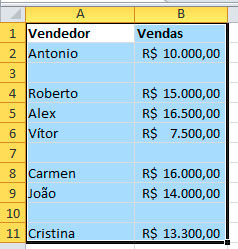
2º Método: Eliminando linhas vazias utilizando Filtro do Excel.
Neste método, vamos usar a funcionalidade de filtro do Excel para excluir as linhas em branco. Siga os passos abaixo para usar este método: O Primeiro passo é selecionar células que deseja eliminar as linhas vazias: 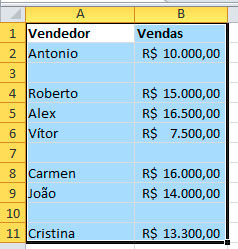
Método 3: Deletar Linhas Vazias Utilizando Macro.
Se você quiser utilizar uma macro para eliminar as linhas vazias copie o código abaixo. Antes de executar a macro selecione as célula que deseja excluir as linhas vazias.Sub DeleteBlankRows()
Dim Rw As Range
If WorksheetFunction.CountA(Selection) = 0 Then
MsgBox "No blank rows found", vbOKOnly
Exit Sub
End If
With Application
.Calculation = xlCalculationManual
.ScreenUpdating = False
Selection.SpecialCells(xlCellTypeBlanks).Select
For Each Rw In Selection.Rows
If WorksheetFunction.CountA(Selection.EntireRow) = 0 Then
Selection.EntireRow.Delete
End If
Next Rw
.Calculation = xlCalculationAutomatic
.ScreenUpdating = True
End With
MsgBox "Nenhuma Linha Vazia encontrada"
End Sub
Há várias outras formas de deletar linhas vazias no excel, hoje demonstrei 3 formas que são muito fácil de executar. Espero que tenham gostado da dica. Não esqueçam de compartilhar.
Veja Também:
Trabalhando com Horas no Excel
Como Calcular Porcentagem no Excel